Win11独显直连怎么开|Win11怎么设置独显直连
来源:PE吧 作者:Bill 发布于:2022-03-07 17:12:37 浏览:3622
电脑开启独显直连,在游戏上会有性能提升,但是很多Win11用户不知道怎么开,这篇文章是PE吧给大家带来的Win11独显直连开启方法。
显卡直连的意思是屏蔽核显,独显工作,独显输出,从开机到关机全程使用独立显卡

1、首先,右键任务栏右下角的NVIDIA图标,然后点击打开NVIDIA 控制面板;

2、NVIDIA 控制面板窗口,点击3D 设置下的管理 3D 设置;
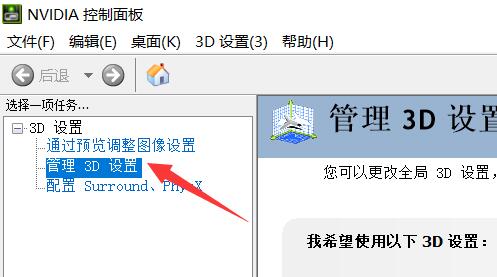
3、然后,点击全局设置选项卡下的首选图形处理器;
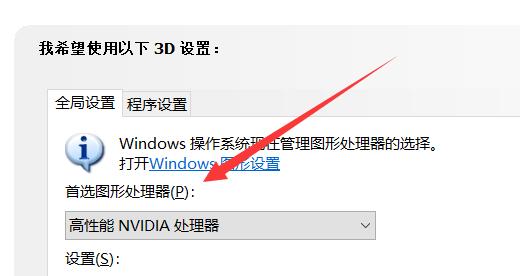
4、最后,选择高性能 NVIDIA 处理器即可;
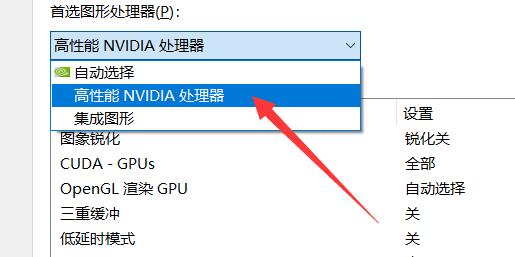
5、AMD显卡,可以打开可交配式显卡,修改为高性能就可以了;
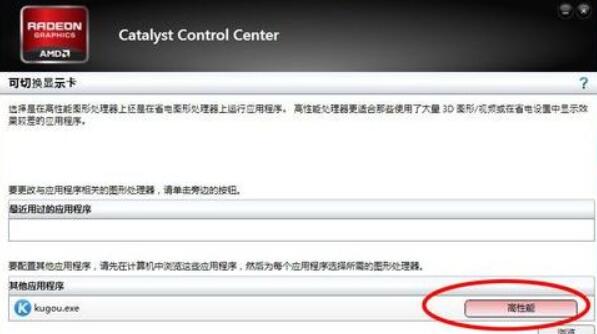
设置显卡直连后,就可以大大提高游戏性能了。
以上就是Win11独显直连怎么开|Win11怎么设置独显直连文章,如果大家也遇到了这样的问题,可以按照这篇文章的方法教程进行操作。要想了解更多Windows资讯,请继续关注PE吧。



